Ajuda online de GoodBarber
Gerenciar o estoque
O estoque é a quantidade de produto disponível para venda.
Você pode atribuir um estoque a cada produto ou variante no momento da criação.
Você também pode alterar seu inventário a qualquer momento na página de edição do seu produto.
Definir o stock de um produto
2. Na parte Variantes da página, passe o mouse na tabela e clique na caixa edição de estoque.

Você tem duas opções para inserir o seu stock:
- Estoque ilimitado
- Estoque manual
Para definir manualmente o seu estoque:
1. Desmarque a caixa Ilimitado
2. Digite o número de produtos disponíveis na caixa "Estoque"
3. Se você adicionou variantes a este produto, defina a quantidade de estoque para cada uma delas.
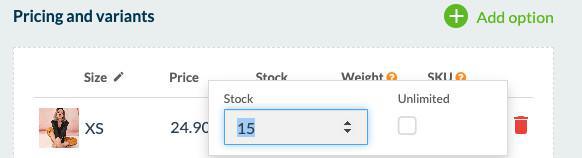
Consulte o estoque de um produto
Exceto na página da edição do seu produto, você pode consultar os seus estoques no menu Produtos > Todos os produtos .
Sob o título de cada produto, você poderá consultar o estado do seu estoque:
- Estoque ilimitado
- Quantidade restante de estoque (administração manual do estoque)
- Fora de estoque (gestão manual do estoque)
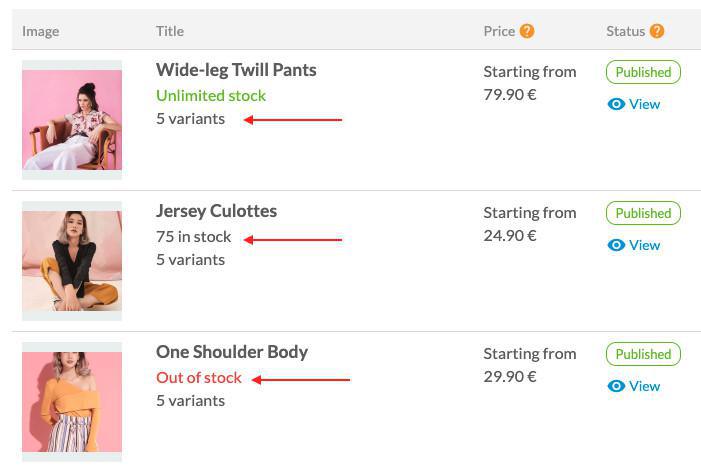
Extensão de gerenciamento de estoque
Esta extensão permite um menu dedicado ao gerenciamento do estoque para encontrar todos os seus produtos e gerenciar o seu estoque a partir de uma única página.
Para instalar a extensão:
1. Vá para o menu Loja de extensões > Todas as extensões > Gerenciamento de estoque
2. Clique em "Instalar"
3. Aceda ao menu Produtos > Estoque do seu back office para visualizar todo o seu catálogo e gerenciar o estoque de cada produto e variante.
Uma tabela exibe o nome do seu produto e a foto associada, seu preço, seu SKU e seu estoque.
- Edite o estoque de cada produto da tabela, e escolha exibir ou não os produtos esgotados no catálogo do seu app.
- Ordene os seus produtos por ordem alfabética, por preço ascendente ou descendente ou por estoque disponível.
Filtre seus produtos de acordo com vários critérios (tag, coleção, preço, status de publicação...) ou pesquise-os diretamente por meio de um mecanismo de pesquisa.
- Clique em "Exportar" para fazer o download de um arquivo em formato .csv que conterá todas as informações listadas em sua tabela de ações.
Você pode editar seus estoques diretamente no arquivo CSV e importá-lo para seu app para aplicar modificações de estoque em massa.
Exibição de produtos esgotados
- Os produtos esgotados não são exibidos por padrão em sua loja.
Seus clientes poderão consultá-los novamente assim que você atualizar seu estoque.
- Para exibir produtos esgotados na sua loja com a menção "Esgotado", ative a opção no menu Configurações > Informações da loja
 Design
Design